首先,先簡單介紹一下欄位變更的方式:
u增加欄位:Word直接增加
u刪除欄位:Word直接刪除 (可選擇是否刪除Table欄位)
u更改欄位:Word更改標題 (新標題選舊欄位,舊欄位刪除)
u更改型別:需注意 #T改成 #N,或 #T改成 #D,或改變 #K,這幾種型別更改很可能會造成資料庫轉換類型錯誤,所以建議不要做這樣的改變。
注意:使用此方法會覆蓋您原有的設計,請記得備份。
接下來,我們先來實做看看 "增加欄位" 的這個動作。
首先,我們先找到範例檔裡的 "客戶資料表" 這個Word,把它打開,並新增一個 "負責業務" 這個欄位。
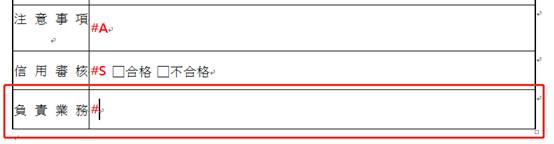
改好後,將Word存檔,關閉EEP.Net Server,並且重新匯入ICoder Wizard,可以發現 "負責業務" 欄位已經增加了,接下來編程匯出就完成了。
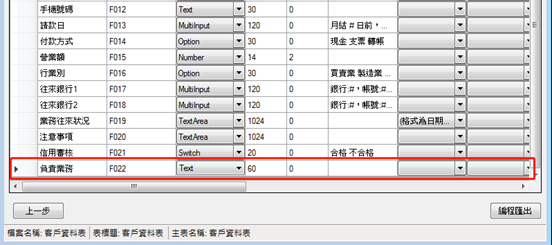
"刪除欄位" 的話,直接在Word當中將該欄位刪除後,關閉EEP.Net Server,重新匯入ICoder Wizard再編程匯出即可。
"更改欄位" 的名稱的話,直接在Word當中將該欄位更改後,關閉EEP.Net Server,重新匯入ICoder Wizard再編程匯出即可。